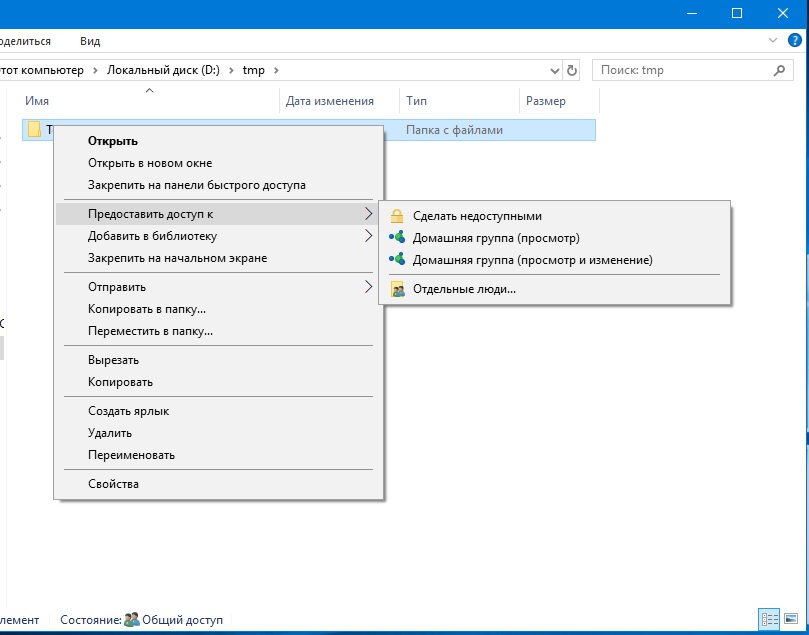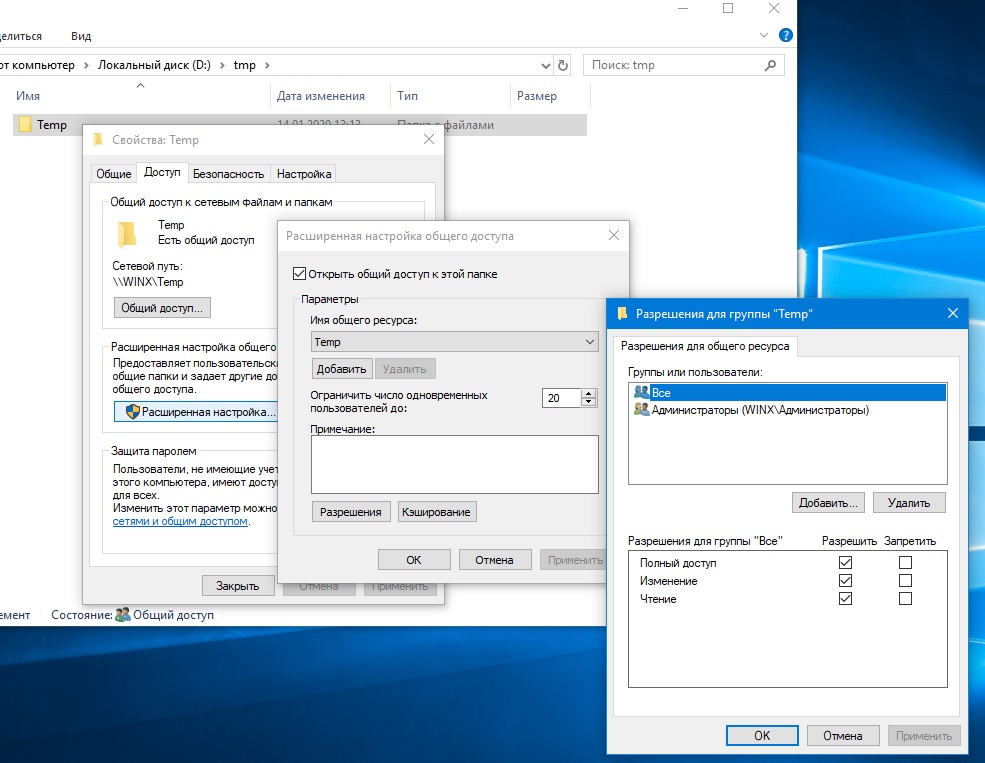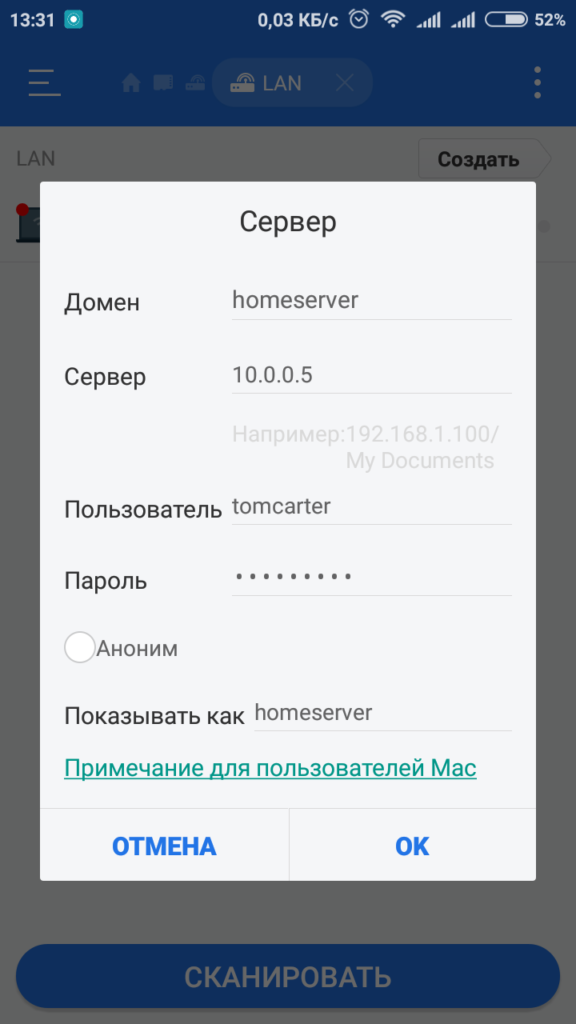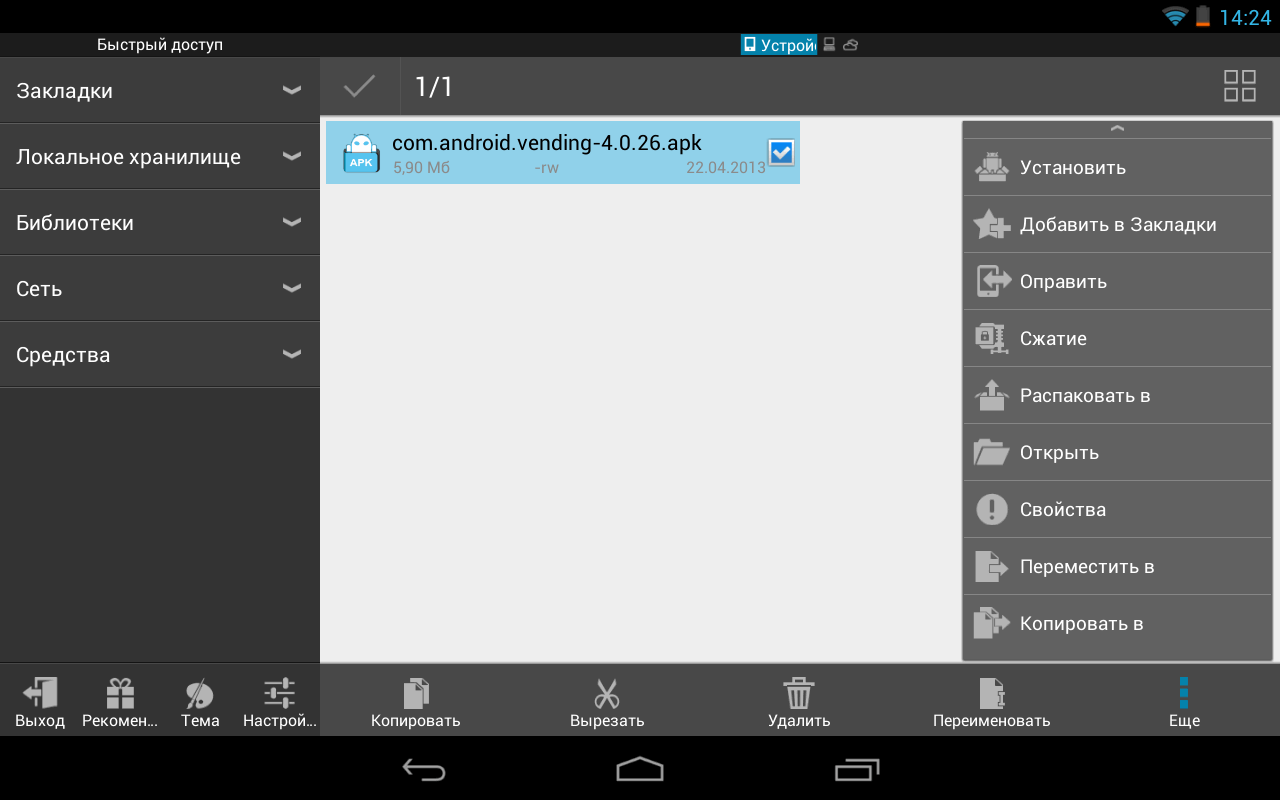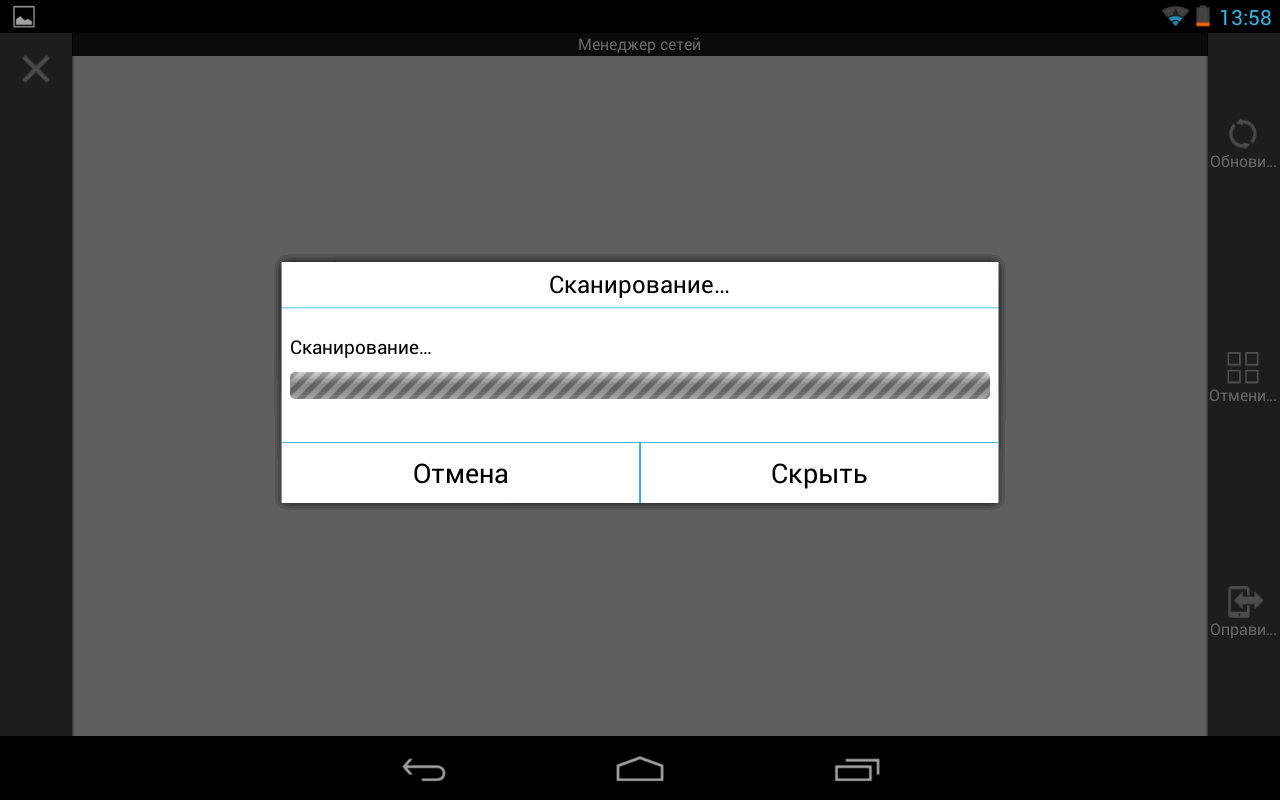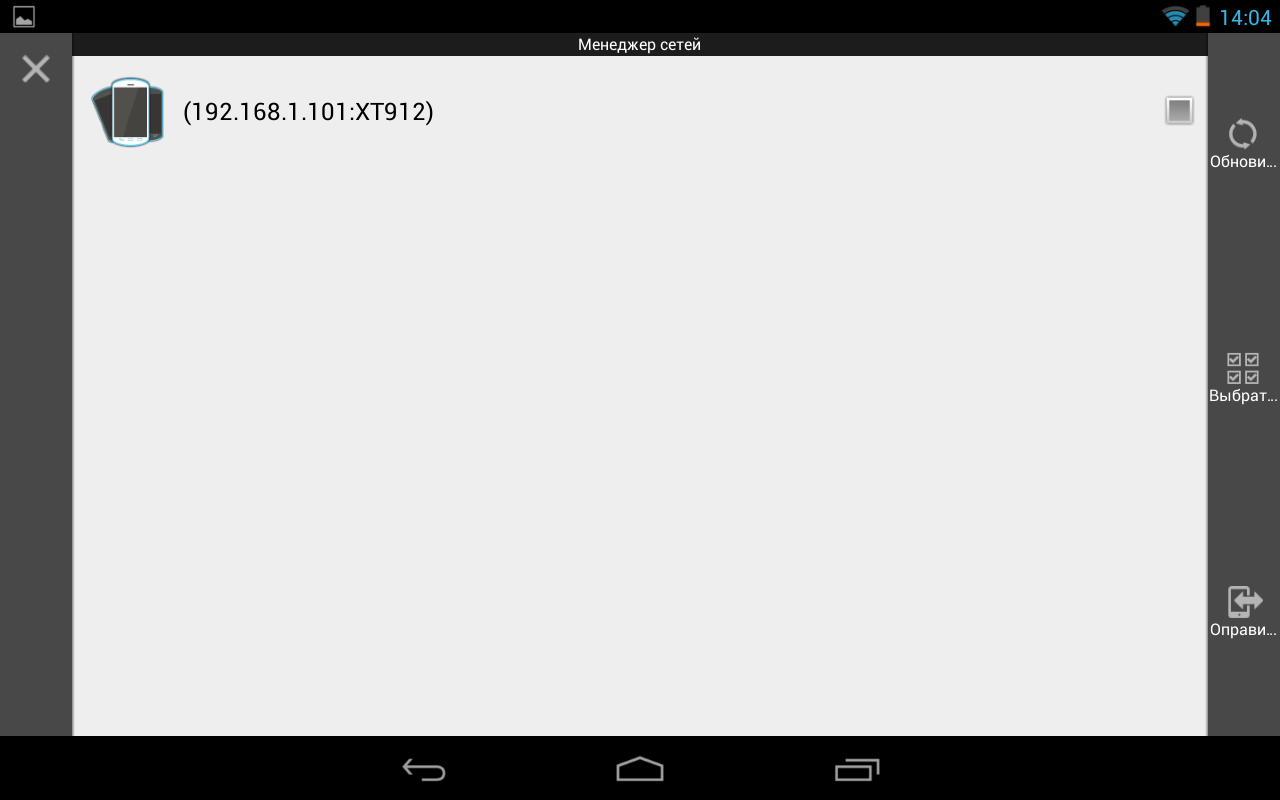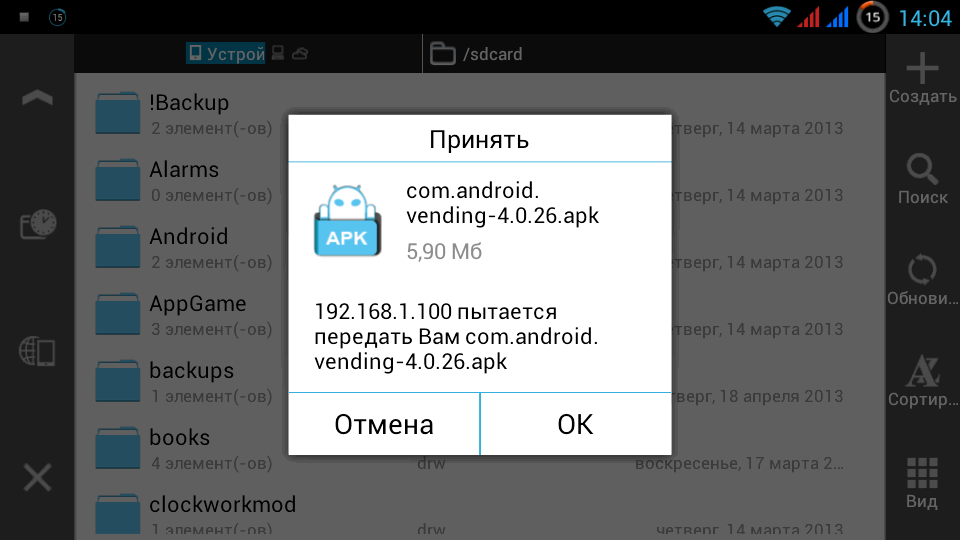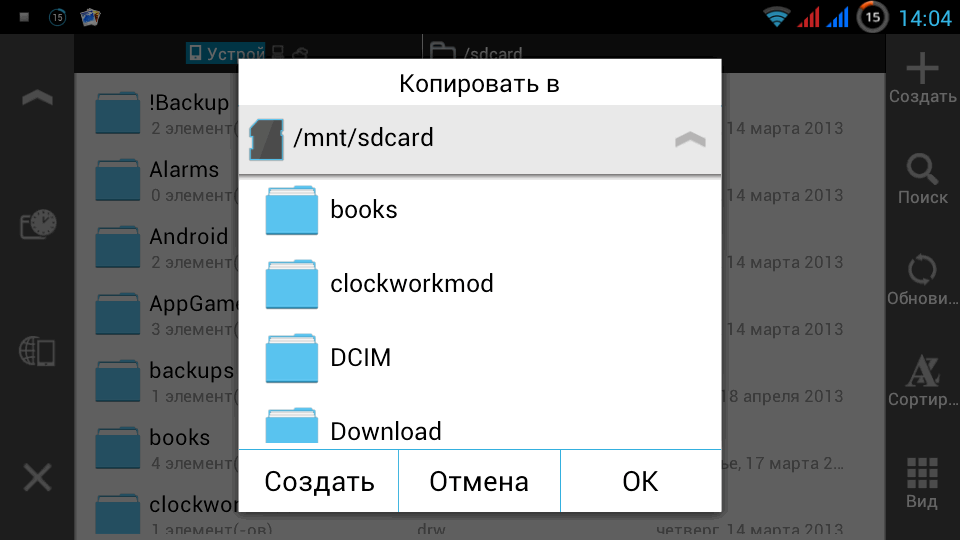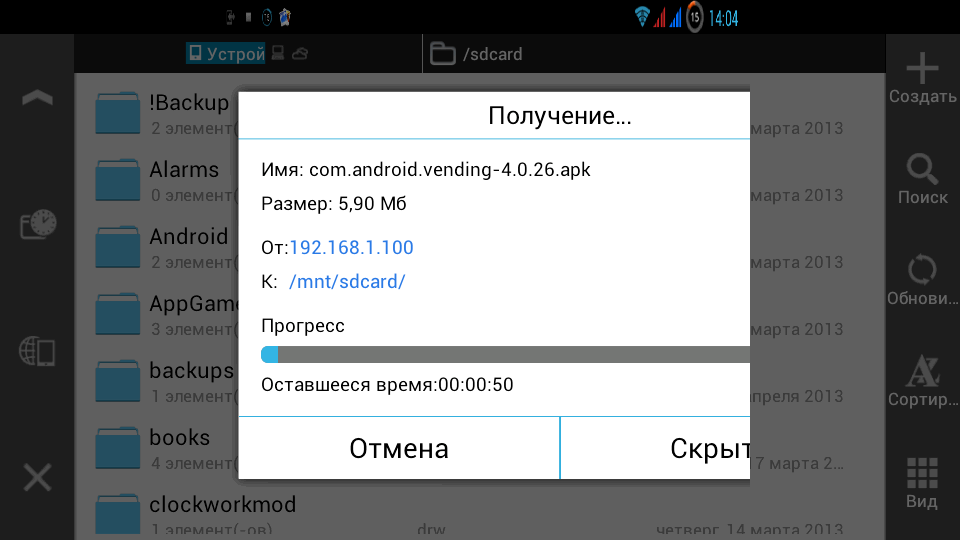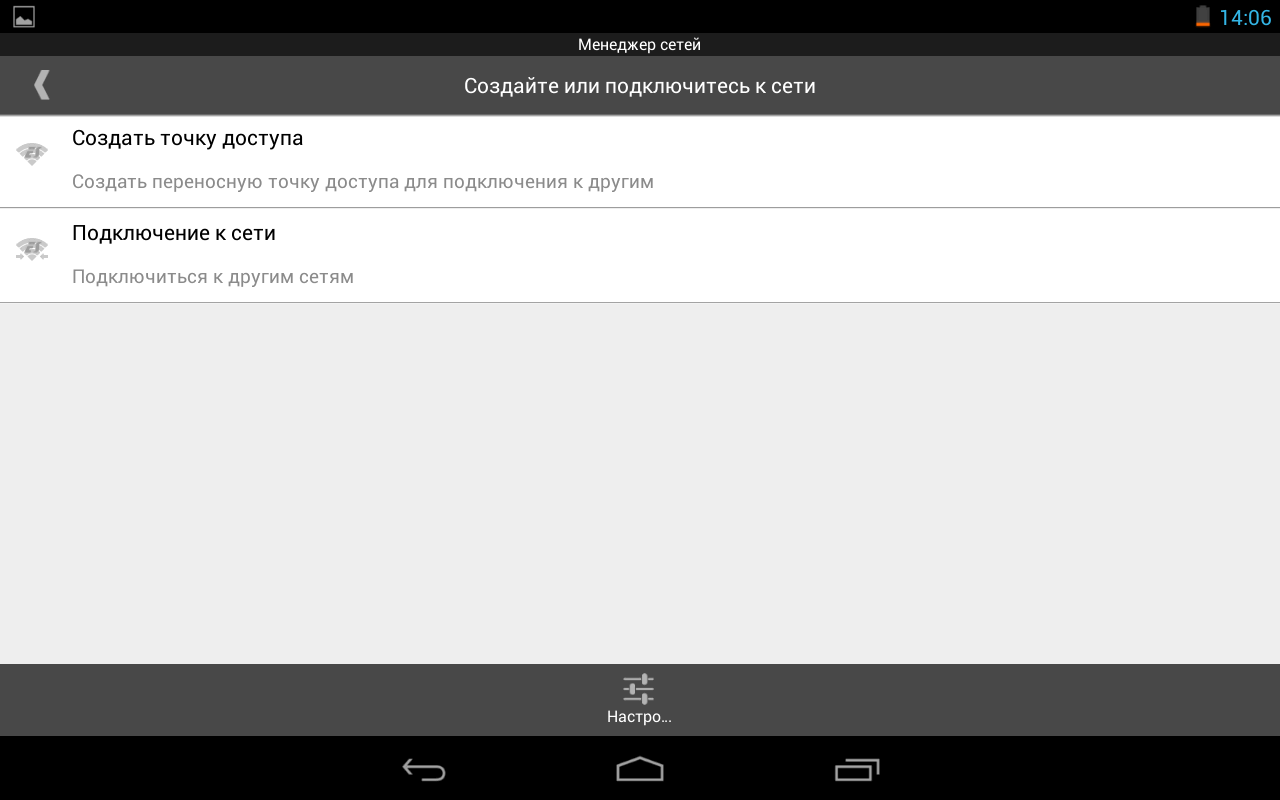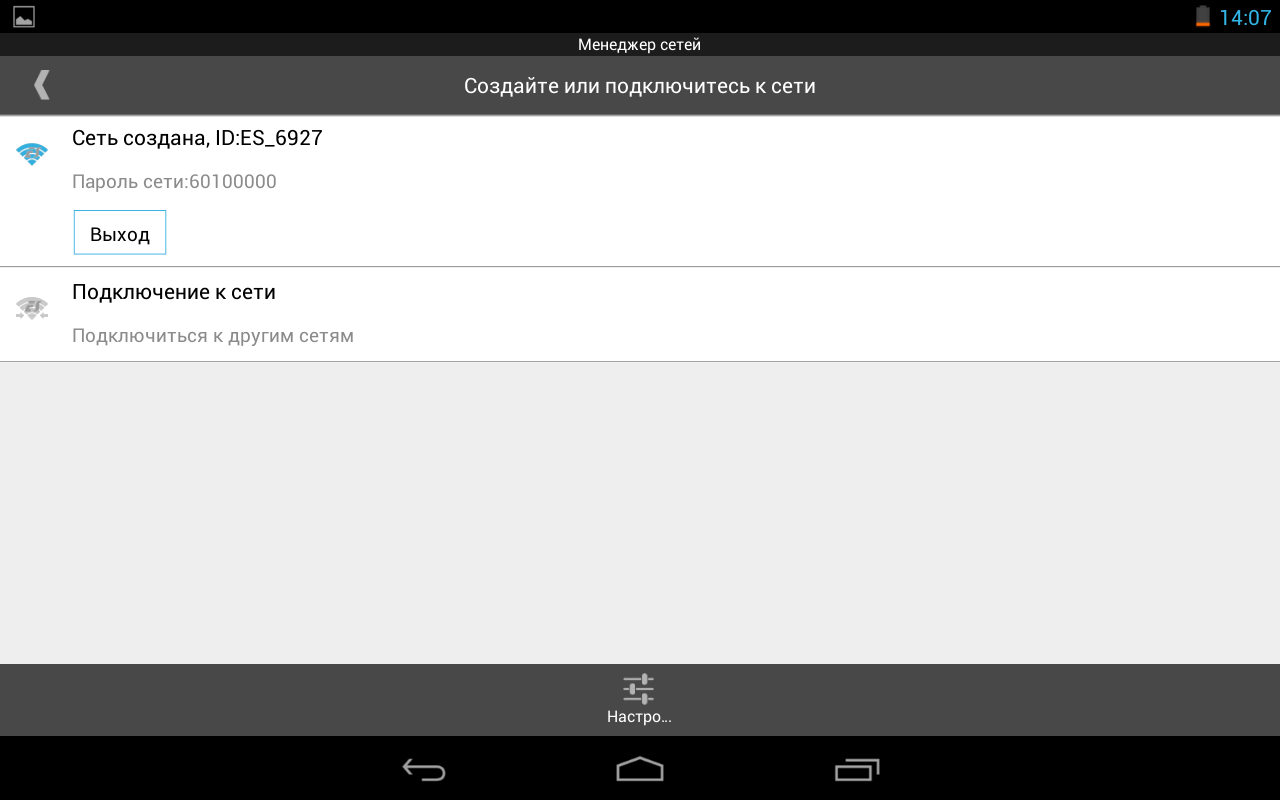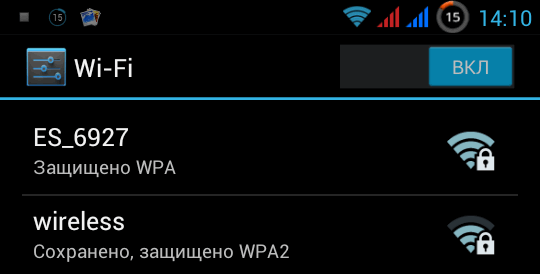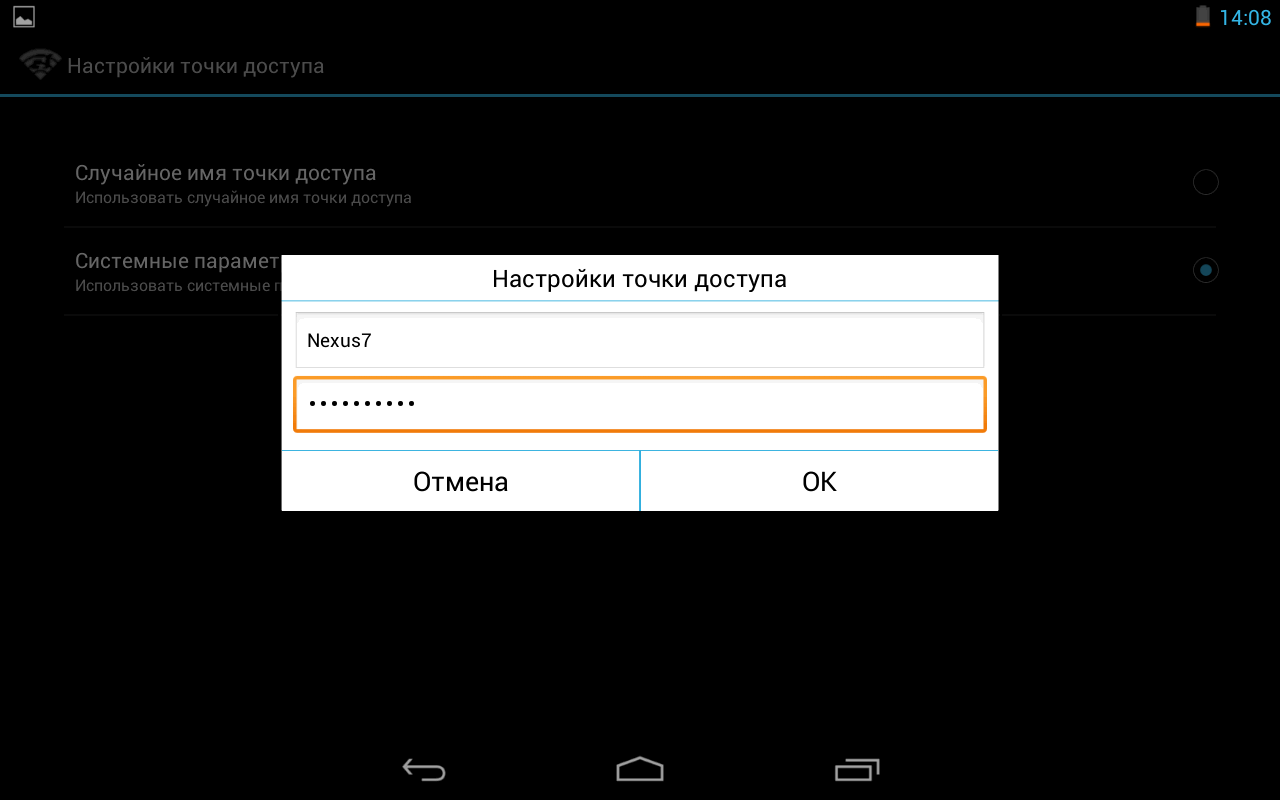Как настроить сеть в программе ES Проводник
Программа поддерживает работу с файлами по локальной сети, просмотр изображений, видео, обмен файлами между устройствами Андроид, работу с сетевой папкой на ПК.
Настройка сети Wi-Fi c доступом по паролю и создание общей сетевой папки на ПК.
Использование паролей для доступа к файлам делает сеть намного безопаснее. Если вы хотите использовать пароль для общего доступа к файлам, то вам нужно включить пароль в учетных записях пользователей Windows, выбрав «Пуск» > «Панель управления»> > «Учетные записи пользователей»> «Добавить пароль».
** Если у вас нет пароля или вы не хотите его использовать, вам может потребоваться сделать следующее: На компьютере ПК выберите «Пуск»> «Выполнить» и введите «gpedit.msc» и нажмите «Enter».
Когда появится окно групповых политик, нажмите «Конфигурация компьютера», затем перейдите к «Параметры Windows> Параметры безопасности> Локальные политики> Параметры безопасности».
Дважды щелкните «Учетная запись: ограничить использование локальной учетной записи пустыми паролями только для входа в консоль». Выберите «Отключить».
Чтобы предоставить общий доступ к папке и сделать ее доступной для Android, вам необходимо добавить группу пользователей названием «Все».
Для этого щелкните правой кнопкой мыши папку, которой вы хотите поделиться в Windows, и нажмите Свойства, чтобы открыть свойства папки. Перейдите на вкладку «Общий доступ» и нажмите кнопку «Поделиться», чтобы открыть окно «Общий доступ к файлам».
Или перейдите к папке, которой вы хотите поделиться, щелкните меню «Предоставить доступ» и выберите «Отдельные люди».
По умолчанию Все могут иметь разрешения только на чтение – если вы также хотите копировать файлы с вашего устройства Android в папку, необходимо изменить уровень разрешений на чтение/запись. Нажмите кнопку «Поделиться» после настройки разрешений.
Если файлы не открываются или доступ к папке отсутствует, попробуйте разрешить полный общий доступ к сетевой папке для пользователей Все в расширенной настройке общего сетевого доступа.
Доступ к вашей сетевой папке из ES Проводник
Откройте левый сайдбар ES-Проводник → Сеть → LAN или со Домашнего экрана → Сети → Новая → LAN
- Домен : можно оставить пустое значение
- Сервер : введите ip-адрес компьютера
- Пользователь: имя пользователя из вашего компьютера с windows
- Пароль: введите пароль пользователя если вы задавали парольную защиту сетевого доступа
Это НЕ пароль вашей домашней группы или сети Wi-Fi. Считается, что Wi-Fi-соединение менее безопасно, если у вас нет надежной учетной записи Windows.
Если на компьютере не настроен общий доступ к файлам с помощью пароля или он отключен и файлы доступны по сети без ввода пароля, вы можете просто нажать кнопку Сканировать, для поиска и добавления сетевых ресурсов в автоматическом режиме.
Работа с файлами
После подключения к указанному компьютеру появится экран с множеством папок и принтеров в вашей сети, но все они будут недоступны, за исключением тех, которые вы выбрали для общего доступа.
В следующий раз все, что вам нужно сделать, это перейти прямо к вашим папкам и получить доступ к файлам, все настройки уже введены и сохранены в программе.
Вы можете кликнуть по любой общей папке, выбрать ее, перейти к «Еще», затем нажать «Добавить на рабочий стол», чтобы создать ярлык для этого ресурса на рабочем столе Android.
Как передать файлы через Wi-Fi с Android планшета или смартфона на другое Android устройство с помощью ES Проводник
Существует множество способов передачи файлов (фотографий, видео, приложений и пр.), с одного Android устройства на другое. Это можно сделать через карту памяти, Bluetooth соединение, через облачное интернет-хранилище или через Wi-Fi подключение.
Последний способ, через Wi-Fi подключение самый удобный – он обеспечивает максимальную скорость, что немаловажно при передаче множества (или больших) файлов, и WiFi адаптер (в отличие от слота для карт памяти или Bluetooth адаптера) имеется на любом Andoid устройстве.
В Play Маркете вы найдете несколько приложений, которые позволяют делиться файлами через Wi-Fi, с одним из которых — Superbeam мы вас недавно знакомили. Но если на ваших устройствах установлена последняя версия файлового менеджера ES Проводник, то для того чтобы делиться файлами через Wi-Fi вам не понадобятся никакие специальные программы.
Теперь, для того, чтобы передать файл или несколько файлов через WiFi с Android планшета или смартфона на другое Android устройство, вам понадобится всего лишь:
Если оба устройства подключены к одной WiFi сети:
1. Убедиться, что на обоих устройствах запущен ES Проводник версии 3.0 и выше
2. Выбрать с помощью длинного тапа файл (или несколько файлов), которым вы хотите поделиться.
3. Нажать на кнопку «Еще» (в правой нижней части окна программы) и в открывшемся меню выбрать пункт «Отправить»
4. После того, как ES Проводник произведет поиск устройств, выбрать из списка найденных планшет или телефон, на который вы хотите передать файл(ы).
5. На устройстве-получателе подтвердить прием файла(ов)
6. Задать папку, в которую вы хотите скопировать файл
7. Дождаться окончания передачи.
Все очень просто, не правда ли? А что делать, если у вас нет WiFi роутера или вы не подключены ни к одной из открытых WiFi сетей?
Не беда — и в этом случае ES Проводник поможет вам передать файлы с одного Android устройства на другое. Для этого в программу встроен менеджер сетей, с помощью которого вы превратите одно из Android устройств в мобильную точку доступа, после чего вы сможете подключить к созданной таким образом WiFi сети второе устройство. Это очень удобно, так как на некоторых смартфонах, системная возможность создания точки доступа скрыта.
Как создать частную мобильную WiFi сеть и передать через неё файлы с помощью ES Проводник
1. На одном из устройств, в ES Проводник откройте «Меню» -> «Средства» — > «Менеджер сетей»
2. В открывшемся окне выберите «Создать точку доступа»
3. ES Проводник автоматически создаст на этом устройстве WiFi точку доступа, назначит ей имя (ID) и сообщит вам пароль для подключения к новой сети
4. На втором устройстве выберите эту сеть в меню настроек WiFi подключения
5. После подключения к этой сети вы получите возможность передачи файлов между устройствами точно таким же образом, который был описан ранее.
Если вы не хотите, чтобы ES Проводник каждый раз задавал новое имя сети и пароль для точки доступа, то в окне менеджера сетей кликните по кнопке «Настройки», и в открывшемся меню выберите системную точку доступа и при необходимости задайте имя сети и пароль, которые будут использоваться по умолчанию.
Похожие материалы: